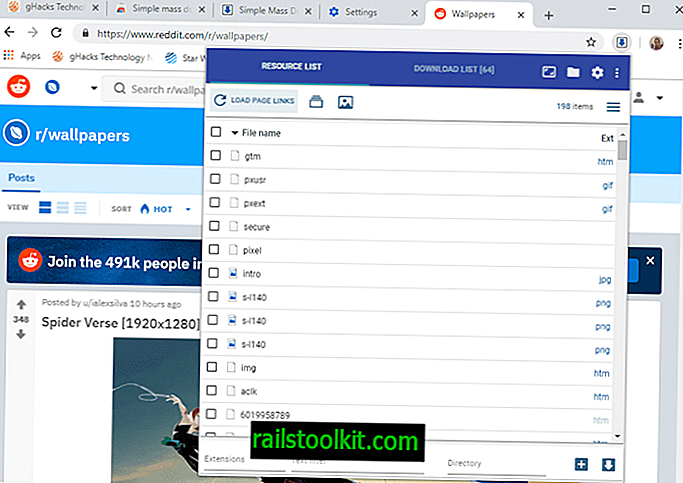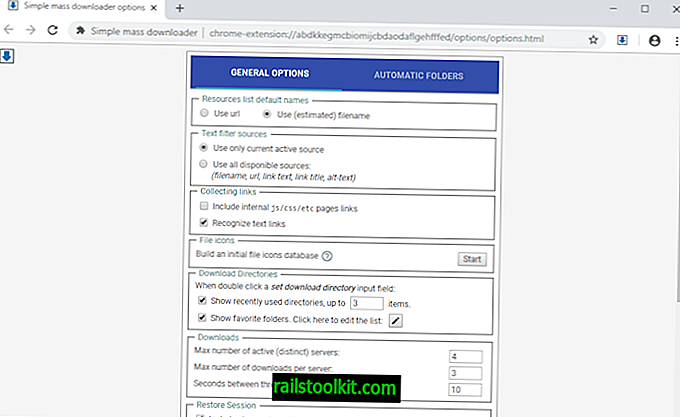Плагины для браузера
Скачивание видео с Ютуба при помощи сторонних сервисов удобно, но гораздо удобнее вести приятнее при помощи интегрированного в браузер плагина. Тем более что такие расширения являются полностью бесплатными и не содержат рекламы. Ниже мы рассмотрим установку лучших плагинов и методику работы с ними. Приступаем. Преимущество работы с плагином – это наличие специальной кнопки, которая будет появляться возле каждого видео.
Достаточно один раз кликнуть по такой клавише, и скачивание начнется, уже не нужно копировать адрес ролика, переходить на другой сайт и вставлять ссылку в поле, а затем жать кнопку загрузки. Есть у такого варианта и недостаток, в браузере постоянно работает плагин, а это и минус к скорости обозревателя и расход лишней оперативной памяти. Тут следует выбирать, если вы качаете много роликов с Ютуба, вам однозначно, нужен плагин. Если же вам требуется загрузить пару клипов, можно обойтись и без расширения.
SaveFromNet помощник
Для начала расскажем о самом знаменитом и используемом расширении – это SaveFromNet. Софт, который дает исчерпывающий ответ на вопрос — как скачать видео с Ютуба? Скачать приложение можно на его официальном сайте или по расположенной ниже кнопке.
Скачать SaveFromNet помощник
- Как только программа будет скачана, запустите ее установку. Появится меленькое окошко, в котором есть одна-единственная кнопка. Ее и жмем.
- Теперь нужно настроить программу. Первым делом переключаем флажок в положение «Настройка параметров», убираем галочки с установки дополнительного программного обеспечения и жмем клавишу «Далее».
- Установка завершена, осталось кликнуть по обозначенной на скриншоте кнопке.
- После завершения установки в вашем браузере (мы используем Google Chrome) появится расширение Tampermonkey которое и будет загружать видео с Ютуба.
- Переходим на страничку с любым YouTube-видео и кликаем по кнопке с белой стрелочкой. Откроется список форматов и разрешений, выбираем нужное.
После этого ролик начнет скачиваться на ПК.
FastestTube
Поддерживаются все существующие на сегодняшний день браузеры. Это и Opera, и Google Chrome, и Firefox. Даже пользователи Safari могут установить себе расширение.
Как только плагин будет установлен, мы можем скачивать видео с Ютуба. Перед тем как приступить, не забудьте обновить страничку.
После клика по кнопке «Скачать» откроется маленькое окошко, в котором можно выбрать формат и качество контента.
Мы можем просто загрузить видео или скачать только его или один звук. Поддерживается и загрузка субтитров на разных языках. Еще одна приятная функция – удаление рекламы из роликов при загрузке, для того чтобы ее активировать просто поставьте галочку внизу окошка.
Download YouTube video as MP4
Мы будем показывать инсталляцию Download YouTube video as MP4 на примере Google Chrome, в остальных браузерах процедура ведется похожим образом и не вызовет у вас затруднений.
- Открываем меню Chrome и переходим по пути «Дополнительные инструменты» — «Расширения».
- Кликаем по пункту «Еще расширения».
- Вводим название плагина в поисковую строку и жмем Enter.
Откроется домашняя страничка расширения, нам останется только установить его. В итоге под каждым видео появится кнопка, нажатие по которой позволяет скачать видео с YouTube.
Как сохранить сразу много фото с web-страницы

Открываем указанную папочку и видим: файл *htm плюс папку с графическими и другими элементами сохраненной web-страницы.
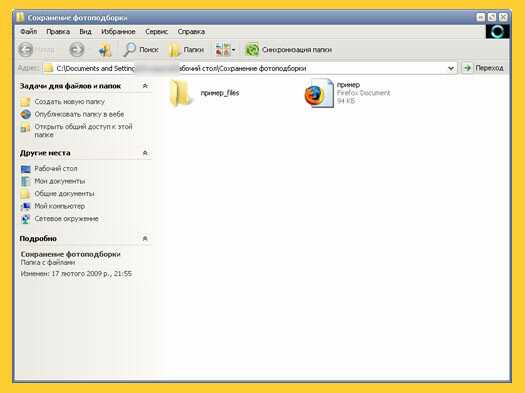
В папке и находятся искомые фотографии
Обычно они расположены одна за другой, если файлы в папке упорядочены по имени (т.е. названия файлов-рисунков чаще всего отличатся только порядковым номером. Можно отсортировать файлы по размеру — фото из одной подборки мало отличаются друг от друга «весом»).
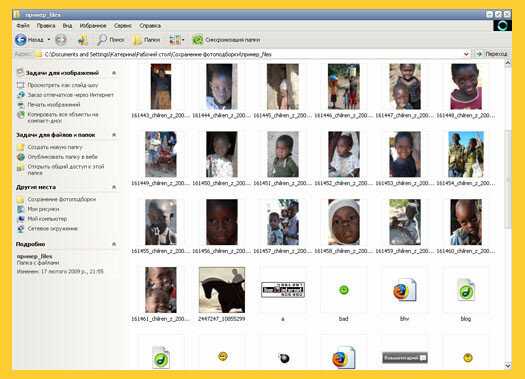
P.S. Вообще говоря, при загрузке страниц браузеры сохраняют все web-элементы во временные папки-кэш, например:
Opera — C:\Documents and Settings\\Application Data\Opera\Opera\profile\cache4
Firefox — C:\Documents and Settings\<пользователь>\Local Settings\Application Data\Mozilla\Firefox\Profiles\<профиль>\Cache…
В этих папках можно найти все рисунки-фото загруженных страниц. Но мне больше нравится вышеописанный способ.
Не очень люблю, когда необосновано часто используют форму с прокруткой-скроллом для размещения фото, вместо того, чтобы прятах «подкат» тэгом . Дело в том, что в таком случае загружаются сразу все фото — траффик, соответственно, растет (безо всякого предупреждения).
рисуночег № 1  рисуночег № 2
рисуночег № 2  рисуночег № 3
рисуночег № 3 
Если вы нашли ошибку, пожалуйста, выделите фрагмент текста и нажмите Ctrl+Enter.
Правила безопасности при скачивании нескольких файлов одновременно
Скачивание нескольких файлов одновременно может быть удобным и временноэффективным способом получения нужных данных или ресурсов. Однако необходимо соблюдать некоторые правила безопасности при скачивании нескольких файлов одновременно, чтобы защитить компьютер и личные данные от потенциальных угроз.
- Доверьтесь надежным источникам: Перед тем, как скачивать файлы сразу нескольких ссылок, убедитесь в надежности источника. Избегайте сомнительных или незнакомых сайтов, предпочитайте официальные и проверенные страницы.
- Обновляйте программное обеспечение: Убедитесь, что ваша операционная система и антивирусное программное обеспечение обновлены до последних версий. Это позволит вам использовать актуальные функции безопасности и защититься от известных уязвимостей.
- Проверяйте файлы на наличие вирусов: Перед открытием или использованием скачанных файлов, особенно если они пришли из незнакомых источников, рекомендуется просканировать их антивирусным программным обеспечением. Такая проверка поможет выявить потенциально вредоносные файлы и предотвратить инфицирование системы.
- Осуществляйте загрузку по требованию: Не загружайте все файлы сразу, если это необходимо. Лучше загружать только те файлы, которые действительно вам нужны в данный момент. Это поможет сэкономить время и место на компьютере, а также снизит риск загрузки ненужных или потенциально опасных файлов.
- Будьте внимательны при установке: Если вы загружаете файлы, требующие установки на компьютер, будьте осмотрительны при процессе установки. Внимательно читайте тексты предупреждений и условия лицензионного соглашения, чтобы избежать установки нежелательных или опасных программ.
- Храните загруженные файлы в безопасном месте: После загрузки нескольких файлов одновременно рекомендуется хранить их и организовывать в безопасном месте на компьютере или в облачном хранилище. Резервное копирование также может быть полезной мерой безопасности, чтобы в случае потери доступа к файлам или неисправности системы у вас были сохранены копии.
Следуя этим правилам безопасности, вы сможете скачивать несколько файлов одновременно с минимальным риском и обеспечить безопасность своего компьютера и личных данных.
Сервисы-помощники скачивания с YouTube
Вы предпочитаете избегать установки программного обеспечения? Вспомогательные сайты для загрузки видео выполнят загрузку за вас, осуществят конверсию и затем предоставят прямую ссылку – вам не нужно ничего устанавливать на свой ПК. Это может занять гораздо больше времени, в зависимости от размера и качества видео, которое вы хотите скачать.
Существуют сотни сайтов такого типа – кажется, что любой, кто хоть немного умеет программировать, создал его. Такие сайты могут легко перейти от полезных к подозрительным, особенно если они становятся популярными. Если ваш браузер (или ваши инстинкты) выдает предупреждения, избегайте и переходите к следующему.
Некоторые из этих сайтов позволяют легко захватывать видео, позволяя вам слегка изменить URL-адрес видео на YouTube. Мы отметим некоторые из них ниже.
Примечание. Остерегайтесь рекламных ловушек на некоторых вспомогательных сайтах – объявления, которые выглядят так, как будто они должны быть кнопкой загрузки контента, но это не так. Кроме того, в зависимости от рекламной сети, используемой на сайте, ваше собственное программное обеспечение для обнаружения вирусов может выдавать некоторые предупреждения. Чем больше разработчики сайтов полагаются на рекламу, которую они не контролируют, или прибегают к попыткам заставить вас разместить что-то в вашей системе в качестве «оплаты», тем хуже всем нам.
Вот несколько вспомогательных сайтов, которые можно выделить из общего ряда. Все они выполняют одну основную вещь: вы даете им URL-адрес YouTube (или другой видео-сайт, если поддерживается), они анализируют его, дают вам выбор того, какой размер загрузки вы хотите, и даёт ссылку на прямое скачивание. Всё бесплатно.
-
TubeNinja
Несмотря на некоторые предыдущие проблемы, TubeNinja имеет простой в использовании сайт, на котором нет ничего похожего на рекламную ловушку. Он поддерживает огромное количество сайтов (в том числе много сайтов для взрослых), несколько языков и имеет возможность добавлять функции через букмарклет браузера. Максимальный размер загружаемого файла – 720p.
Добавьте dl к URL-адресу YouTube (dlyoutube.com) для быстрой загрузки.
-
YoutubeMonkey
YoutubeMonkey – один из немногих сайтов-помощников, который поддерживает загрузку 4K. Он предлагает очень простой интерфейс – просто форма для вставки URL-адреса и ссылка для загрузки – поверх очень уродливого списка популярных видео, которые были загружены с помощью сервиса.
Добавьте monkey в URL после «YouTube» – буквально сделайте его «youtubemonkey.com» – для мгновенной загрузки.
-
SaveFrom.net
SaveFrom.net сделал себе имя за последние несколько лет. Он может выполнять загрузку через Интернет, но также предоставляет программное обеспечение для установки и расширение для браузера, которое он продвигает. Он не поддерживает 4K, но немногие сайты-помощники поддерживают его – переход к файлу WebM объемом 1440 МБ является опцией, но он идёт без звука – единственный формат, поддерживающий звук, 720p MP4. Также вы не можете использовать SaveFrom.net для создания MP3. Конечно, эти опции есть в загружаемом программном обеспечении.
Добавьте «ss» перед «youtube.com» («www.ssyoutube.com») для мгновенной загрузки.
-
VidPaw
VidPaw предлагает обычные функции, но с относительно спартанским интерфейсом. На данный момент сайт работает с более чем 1000 сайтов. Он не предлагает комбо-загрузки видео/аудио размером более 720p MP4; Вы можете получить видео только в формате 2160p WebM, если хотите.
Добавьте «paw» в конец «youtube» в URL («www.youtubepaw.com»), чтобы мгновенно запустить VidPaw.
Дополнительный совет: загрузите видео с YouTube в MP3.
Любителям музыки, которые хотят извлечь аудио из видеороликов YouTube и сохранить их в виде локальных файлов MP3, приведенные выше методы также могут помочь. Вот подробные руководства, которые покажут вам, как скачать музыку с YouTube на компьютеры, с двумя разными загрузчиками YouTube: VideoHunter YouTube Downloader и Y2Mate.
Desktop YouTube Downloader — идеально подходит для загрузки музыкальных плейлистов в MP3. на быстрой скоростиVideoHunter Загрузчик YouTube также считается одним из лучших конвертеров загрузки видео MP3 на YouTube с мощной возможностью захвата музыки из видео YouTube с лучшим качеством звука 320 Кбит / с. Чтобы загрузить музыкальные клипы YouTube в MP3, вам нужно выполнить всего 3 простых шага:
Шаг 1. Загрузите и войдите в VideoHunter YouTube Downloader, чтобы подготовить загрузчик.
Шаг 2. Скопируйте и вставьте ссылку на видео YouTube в загрузчик. Кран Анализировать чтобы преобразовать ссылку.
Шаг 3. Выберите MP3 и качество звука, которое вам нужно. Нажмите Скачать чтобы мгновенно загрузить видео с YouTube в формате MP3.
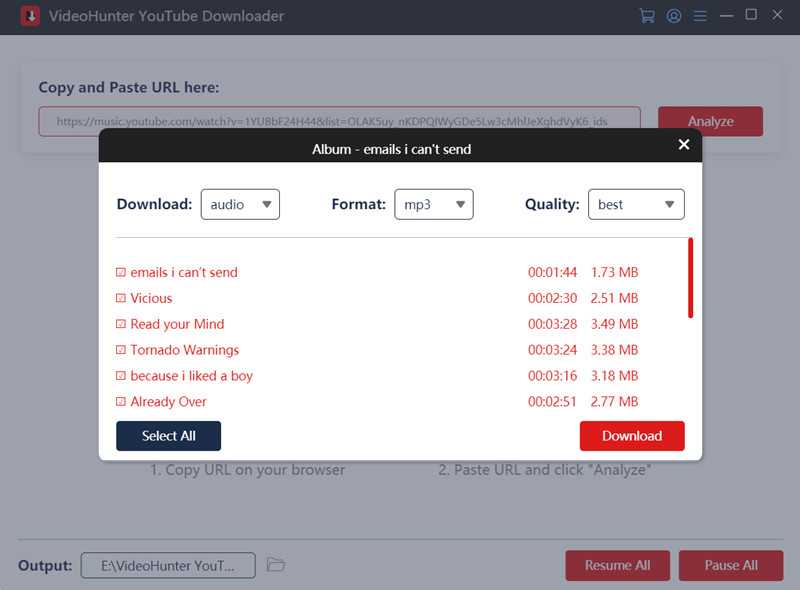
Онлайн-загрузчик YouTube — лучше всего подходит для загрузки одного или двух музыкальных клипов в MP3.Y2Mate также поддерживает преобразование YouTube в MP3, поскольку предлагает форматы MP3 и MP4. Однако этот онлайн-конвертер YouTube в MP3 не предлагает функцию пакетной загрузки, поэтому он подходит только для преобразования и загрузки нескольких видео YouTube в MP3.
Шаг 1. Заранее подготовьте ссылку на видео YouTube, затем перейдите в Y2Mate YouTube to MP3 Converter.
Шаг 2. Вставьте ссылку на видео в строку поиска и нажмите кнопку Start кнопку.
Шаг 3. Выберите MP3 в качестве выходного формата, а также качества для сохранения звука из видео YouTube в автономном режиме. Чтобы узнать о других методах, проверьте нашу публикацию: Конвертируйте видео YouTube в MP3 на ПК/мобильном устройстве с помощью различных инструментов.
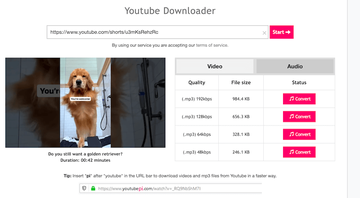
Скачать » Mass Downloader » Закачка » Программы » Инет Программы » GizMod.Ru
Категории: Программы » Инет Программы
нескольких его частей.
Одна из редко встречающихся в менеджерах загрузок особенность Mass Downloader — допустимость предварительного
просмотра ZIP-архива и закачки только одного или нескольких файлов из этого архива.
Google Chrome 75.0.3770.100 — самый передовой браузер
Viber: Звонки и Сообщения 10.8.0.4 — очень популярный мессенджер
Telegram 1.5.18 Beta (Windows) и 5.4 (Android) — удобный мессенджер.
TeamViewer 14.1.18533 — лучший удаленный помошник
Mass Downloader 3.3 SR1 — Download-менеджер, позволяющий ускорять загрузку файлов за счет одновременной закачки
нескольких его частей.
Одна из редко встречающихся в менеджерах загрузок особенность Mass Downloader — допустимость предварительного
просмотра ZIP-архива и закачки только одного или нескольких файлов из этого архива.
Категории и теги: Программы » Инет Программы » Скачать, Mass Downloader, Закачка, Файл.
Поддерживается интеграция с браузерами, построенными
на основе Internet Explorer (Netcaptor, Maxthon и т.п.), а также с браузером Opera; для интеграции с браузером Firefox требуется
специальный плагин.
(ЕХЕ, 1.9 MB)
(ЕХЕ, 1.9 MB Зеркало)
Теги: Скачать, Mass Downloader, Закачка, Файл
Google Chrome 75.0.3770.100 — самый передовой браузер
Viber: Звонки и Сообщения 10.8.0.4 — очень популярный мессенджер
Telegram 1.5.18 Beta (Windows) и 5.4 (Android) — удобный мессенджер.
TeamViewer 14.1.18533 — лучший удаленный помошник
BitTorrent 7.10.5.44995 — клиент р2р сети
Mozilla Firefox 66.0 Beta 3 — обновленный удобный браузер
COMODO Internet Security 12.0.0.6818 — полезный файрвол для Windows
jv16 PowerTools 4.2.0.2004 — отличный набор утилит
Категория: Программы » Инет Программы | 23-07-2007, 13:59 | Просмотров: 3 078 |
Как скачать видео с YouTube в 2022г.

Здесь вы узнаете, как скачать видео с YouTube в 2022 году.YouTube — одна из самых популярных социальных сетей. Сайт обмена видеоматериалами содержит миллиарды часов контента, и одно видео интереснее и увлекательнее другого. Но что делать, если вы хотите загрузить видео с YouTube?
Существует множество причин, по которым вы можете захотеть скачать видео с YouTube и смотреть его в автономном режиме
Важно, что вы хотите иметь к ним доступ даже при ненадежном интернет-соединении. Например, если вы летите или путешествуете в место, где нет надежного доступа к Интернету через мобильный телефон
Захват видео также является отличной идеей, если у вас тарифный план с ограниченным объемом данных.
Если вы хотите узнать, как скачивать музыку с YouTube или загружать видео с ваших любимых YouTubers, это руководство вам поможет. Существуют как бесплатные, так и платные варианты.
Но давайте начнем с самого насущного вопроса — законно ли скачивать видео с YouTube?
Законно ли скачивать видео с YouTube?
Загрузка видео с YouTube Premium является законной, но использование неофициальных методов может нарушать условия использования YouTube.
Какой самый простой способ загрузки видео с YouTube? Самый простой способ — подписаться на YouTube Premium.
Если вы прочтете Условия обслуживания Google на YouTube, вы можете оказаться в серой зоне. Первое ограничение, применяемое к пользователям, гласило, что им не разрешается загружать любую часть услуги или контента, за исключением
- Те, которые разрешены исключительно Сервисом
- Пользователь, получивший предварительное письменное разрешение от YouTube
- Соответствующий правообладатель
Потоковое видео в автономном режиме через бесплатные (читай неофициальные) приложения или платформы отнимает деньги у Google и YouTube. Именно поэтому они с самого начала сосредоточились на ограничениях. Нарушение условий обслуживания может привести к проблемам. Однако за последние несколько лет мы не знаем ни одной платформы, которая бы продемонстрировала желание сделать это.
Означает ли это, что мы не можем загружать видео с YouTube? (Скорее всего, нет).
Существует несколько способов скачать видео с YouTube и смотреть любимые видео с платформы, не совершая киберпреступлений.
Простой массовый загрузчик
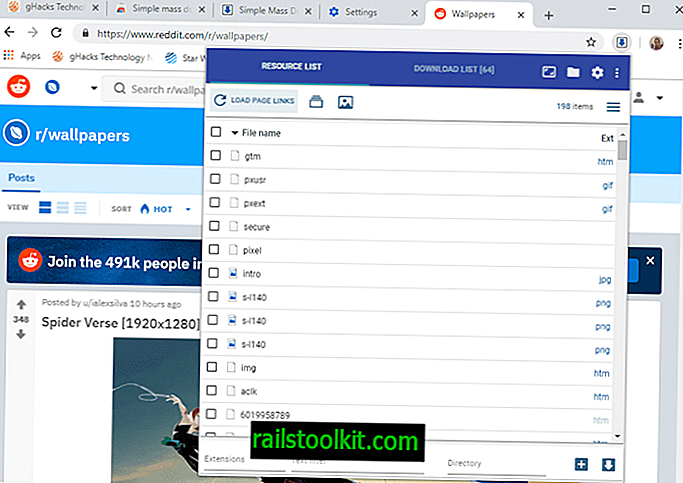
Mass Downloader отображает вводную страницу после установки и размещает значок на панели инструментов Chrome. Во введении рекомендуется отключить запросы сохранения в Chrome, если они активированы, чтобы сделать загрузку более удобной.
Щелчок по значку расширения отображает интерфейс в оверлее. Нажмите кнопку «Загрузить ссылки на страницы», чтобы загрузить все ссылки на активной странице, или кнопку «Собрать ссылки с открытых вкладок» рядом с ней, чтобы собрать ссылки с других вкладок, открытых в Chrome.
Активация последнего открывает параметры конфигурации для настройки выбора вкладок и выбора ссылок. Опции включают сбор ссылок со всех вкладок, выбранных вкладок или вкладок слева, а также для фильтрации ссылок по тексту, происхождению, расширению или изображениям.
Все ссылки, например ссылки на файлы png, jpg, htm или mp3, отображаются в списке файлов позже. Вы можете использовать флажки, чтобы выбрать файлы, которые вы хотите загрузить или фильтры в нижней части. Просто введите расширение файла или текст для фильтрации списка.
Ссылки отображаются с их именем по умолчанию; щелчок по имени файла в интерфейсе отображает варианты, чтобы вместо этого изменить список на URL, текст, заголовок или альтернативный текст.
Если вас интересуют файлы jpg, введите jpg, чтобы отобразить только эти файлы. Щелчок по значку миниатюры изображения отображает все изображения в виде миниатюр в интерфейсе; полезно выбирать правильные изображения, тем более, что при просмотре миниатюр также отображаются размеры изображения. Миниатюра поддерживает дополнительные фильтры, такие как фильтрация по ширине или высоте.
Опытные пользователи могут использовать регулярные выражения, набрав r: в списке фильтров. Регулярные выражения могут использоваться для фильтрации файлов, перечисленных по расширению
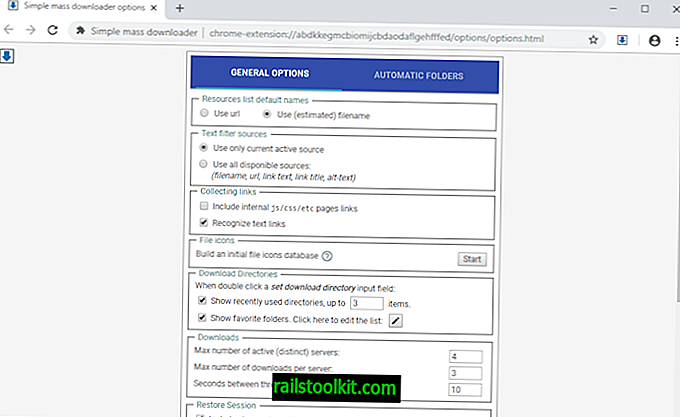
Вы можете добавить выбор в пассивную или активную очередь. Файлы загружаются сразу, когда они помещаются в активную очередь. С другой стороны, файлы, перемещенные в пассивную очередь, загружаются не сразу. Возможны варианты переименования файлов — по отдельности или нескольких файлов одновременно.
Пользователи могут устанавливать разные каталоги загрузки для загрузки файлов, например, каталог изображений для всех загрузок изображений. Автоматические правила могут сохранять файлы в определенные папки после настройки.
Новые пользователи могут захотеть проверить параметры после установки, чтобы настроить расширение. Варианты включают добавление локальных каталогов в список избранных мест загрузки, настройку автоматических папок, изменение порогов загрузки или настройку резервного копирования.
Заключительные слова
Simple Mass Downloader — это мощное расширение (несмотря на простое в названии расширения), которое вы можете использовать для загрузки файлов из одной или нескольких вкладок, открытых в Chrome.
Расширение работает так, как рекламируется, и предлагает множество вариантов настройки и автоматизации, чтобы сделать весь процесс более комфортным.
Пользователи, которые хотят загружать изображения, могут заметить, что на избранных сайтах отображаются только эскизы с небольшим разрешением, а не реальные связанные изображения; это произошло в Reddit, Google Images и Imgur во время тестов. Однако расширение подхватило изображения в полном разрешении на других протестированных сайтах.
Simple Mass Downloader может работать и в других браузерах на основе Chromium, таких как Opera или Vivaldi.
Теперь вы: Используете ли вы расширение загрузки в вашем браузере
Загрузите видео YouTube на Mac/Windows без Premium
YouTube официально выпустил YouTube Premium, платную подписку с автономными функциями, позволяющими загружать видео с YouTube в разрешении HD. Однако эта официальная функция загрузки позволяет воспроизводить на YouTube офлайн-режим только в течение определенного периода.
Поэтому вместо подписки на YouTube Premium вы можете использовать отличные загрузчики YouTube для загрузки видео YouTube на Windows/Mac. Чтобы справиться с этим, вот два оптимальных способа помочь.
Использование YouTube Video Downloader на компьютере (лучший способ)
Отличные возможности VideoHunter YouTube Downloader
- Доступ ко всему контенту YouTube — Скачивайте все видео, плейлисты и каналы YouTube без географических и возрастных ограничений.
- Смотрите UHD-видео на YouTube — Лучшие разрешения HD, 4K и 8K для загрузки видео с YouTube без потерь.
- Наслаждайтесь неограниченным количеством видео на YouTube в автономном режиме — Пакетная загрузка плейлистов YouTube на скорости в 6 раз быстрее.
- Смотрите фильмы на YouTube с субтитрами – Автоматическое обнаружение и объединение субтитров с загрузками YouTube.
Ниже вы узнаете, как загрузить видео YouTube на компьютер с помощью VideoHunter YouTube Downloader за один раз:
Шаг 1. Установите и зарегистрируйте загрузчик YouTube VideoHunter.Установите VideoHunter YouTube Downloader на свой компьютер. Когда вы откроете программу, вам будет предложено зарегистрировать учетную запись для входа в систему перед доступом к загрузчику.
Бесплатная загрузкаБесплатная загрузка
Шаг 2. Скопируйте и вставьте ссылку на видео YouTube.Затем перейдите на YouTube и получите доступ к видео, плейлисту или каналу, который вы хотите загрузить. Скопируйте ссылку и вставьте ее на панель загрузки в VideoHunter Загрузчик YouTube. После этого нажмите на Анализировать кнопку, чтобы решить эту проблему.
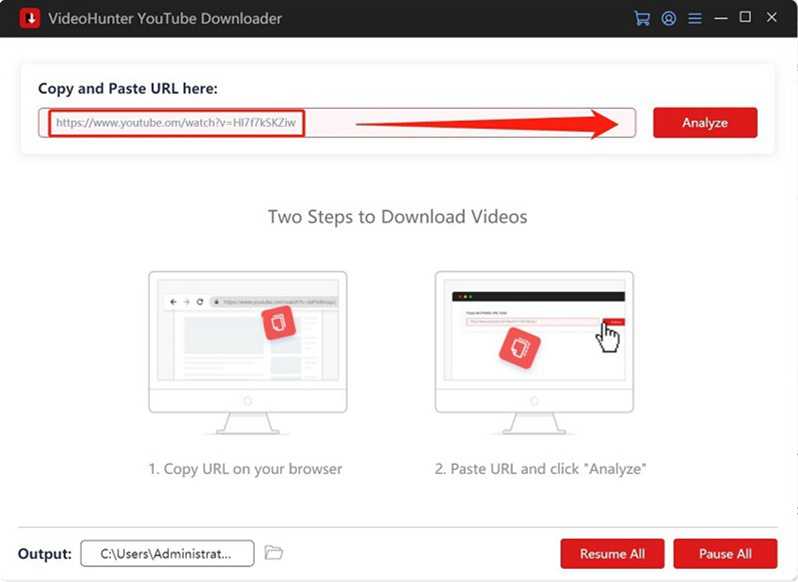
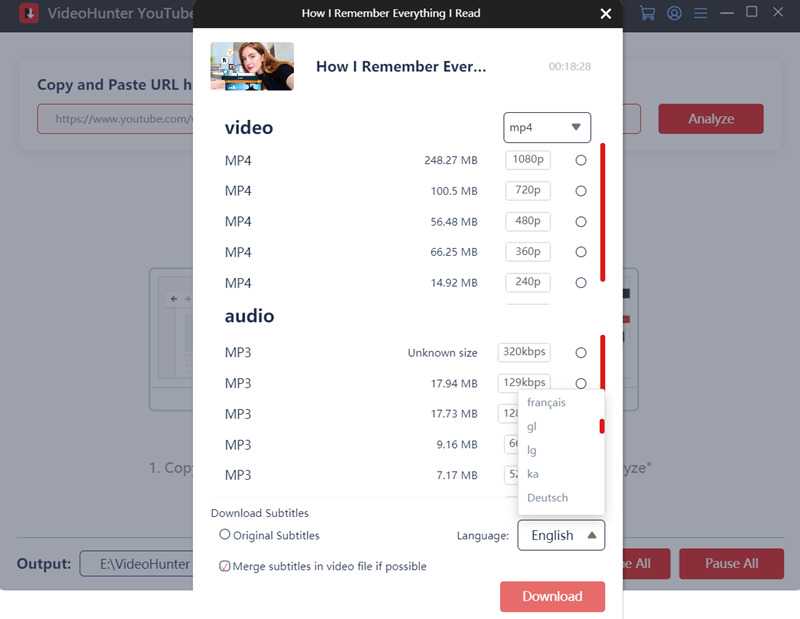
почему VideoHunter YouTube Downloader – лучший выборВы также можете обратиться к видеоруководству, чтобы наглядно узнать, как загружать видео с YouTube на компьютер с помощью VideoHunter YouTube Downloader простым нажатием:
Вы также может понравиться:Лучшие бесплатные конвертеры YouTube в MP4: сохраняйте любые видео YouTube в автономном режиме навсегдаЗагрузите прямые трансляции YouTube: никогда не пропустите самое интересное в живом видео
Использование VLC Player на Windows/Mac (бесплатно, но сложно)
В то время как VideoHunter YouTube Downloader предлагает бесплатную загрузку 3 видео в день, медиаплеер VLC может бесплатно загружать неограниченное количество видео в MP4. Это кроссплатформенная программа, совместимая с Windows, Mac, а также Linux.
В качестве медиаплеера VLC не может загружать видео с YouTube, как с помощью VideoHunter YouTube Downloader, но он может извлекать видеофайлы с YouTube и сохранять их на вашем компьютере
Обратите внимание, что этот метод немного сложен и позволяет загружать видео только с разрешением до 1080p. Теперь давайте посмотрим, как шаг за шагом загрузить видео с YouTube с помощью VLC:
ШАГ 2. Перейдите на Медиа — открытый сетевой поток и вам нужно будет вставить ссылку на видео в окно.
ШАГ 3. Откройте YouTube и перейдите к видео, которое хотите загрузить. Щелкните его правой кнопкой мыши и скопируйте URL-адрес видео.
ШАГ 4. Вставьте ссылку на видео в Cеть Вкладка. Затем нажмите Play продолжать.
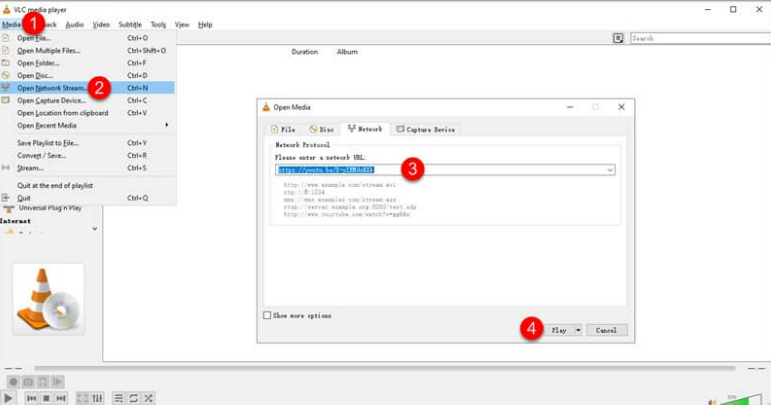
ШАГ 5. Скопируйте текст сюда и сохраните его в новом файле Блокнота или TextEdit как файл youtube.lua.
ШАГ 6. Перейти в это место на Windows: C:\Program Files (x86)\VideoLAN\VLC\lua\playlist или на Mac: /MacOS/share/lua/playlist. Затем замените файл youtube.lua вновь созданным.Если это слишком сложно, проверьте наш пост на предмет другие методы использования VLC для загрузки видео с YouTube.
ШАГ 7. Теперь вернитесь к медиаплееру VLC и перейдите к Инструменты — Информация о кодеке в Windows или перейдите на Окно — Информация о носителе на Mac.
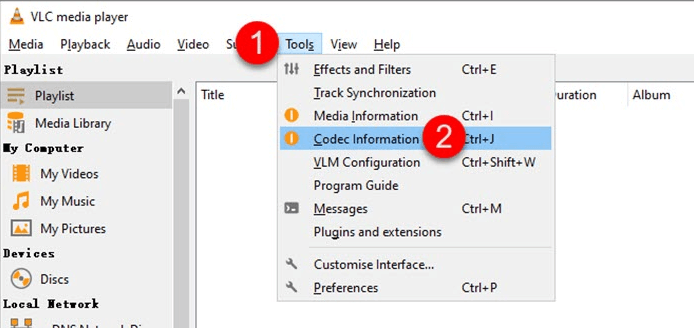
ШАГ 8. В Район bar, скопируйте URL-адрес и вставьте его в браузер.
ШАГ 9. Видео будет воспроизводиться в Интернете, и вы можете сохранить видео в виде файла MP4 на свой компьютер.
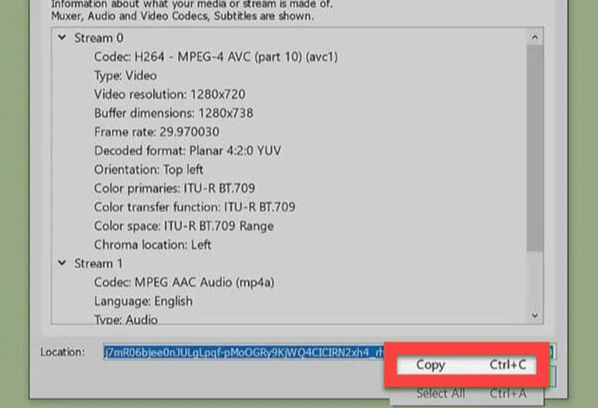
Хотя VLC может загружать видео с YouTube в виде локальных файлов, ему не хватает стабильности и он часто выходит из строя. Если вы также столкнулись с этой проблемой, попробуйте профессиональный вариант — VideoHunter Загрузчик YouTube — скачать любое видео с YouTube на Mac/Windows в наилучшем качестве.
Бесплатная загрузка Бесплатная загрузка
youtube-dl
Доступно на: Windows, Mac, Linux.
Поддерживаемые сайты: YouTube, Facebook, HBO, Metacafe, Vimeo, Dailymotion и тысячи других сайтов.
youtube-dl — это инструмент для продвинутых пользователей, которым удобно пользоваться командной строкой. Вы также можете попробовать youtube-dl-gui , который является неофициальным интерфейсом пользовательского интерфейса, доступного для Windows и Linux.
Особенности включают в себя несколько параметров выбора и качества видео, обработку списка воспроизведения, ограничение скорости загрузки, загрузку пакетного видео, автоматическое именование файлов, включение рекламы (в настоящее время экспериментальное) и загрузку субтитров (для таких сайтов, как YouTube).
Поддерживаются следующие форматы: 3GP, AAC, FLV, M4A, MP3, MP4, OGG, WAV и WEBM.